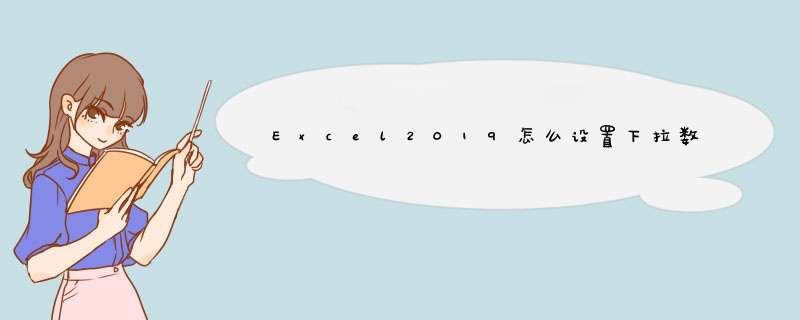
Microsoft Excel 2019 for Mac v16.48 中文激活独立版(附激活工具)
- 类型:办公软件
- 大小:845.6MB
- 语言:简体中文
- 时间:2021-04-27
Excel2019如何设置下拉数字递增呢?很多人都不会,其实是很容易的,具体该如何进行设置,下面小编来详细的讲解一下,相信大家看过之后也就会了。
Excel2019自动填充序列教程
先打开我们的电脑,然后打开电脑上面的excel,选中第一个单元格;
然后我们在里面输入1,之后按回车键;
然后选中1这个单元格,之后将鼠标放在该单元格的右下角,出现十字符号后,我们进行下拉;
然后我们点击下拉后产生的那个按钮;
之后我们选择填充序号;
结果如图所示,这样我们就下拉数字递增了。
推荐阅读:
Excel 2019怎么将文档保存为低版本?
Excel2019怎么查找重复值?Excel2019显示重复项教程
excel2019怎么加密文件?excel2019文件加密教程
以上就是本篇文章的全部内容了,希望对各位有所帮助。如果大家还有其他方面的问题,可以留言交流,请持续关注脚本之家!
欢迎分享,转载请注明来源:内存溢出

 微信扫一扫
微信扫一扫
 支付宝扫一扫
支付宝扫一扫
评论列表(0条)